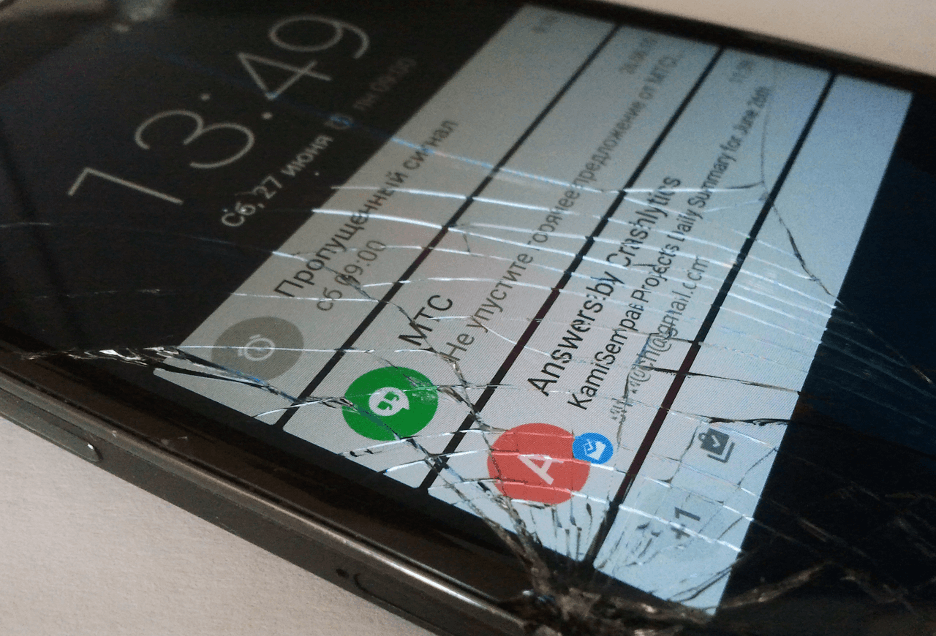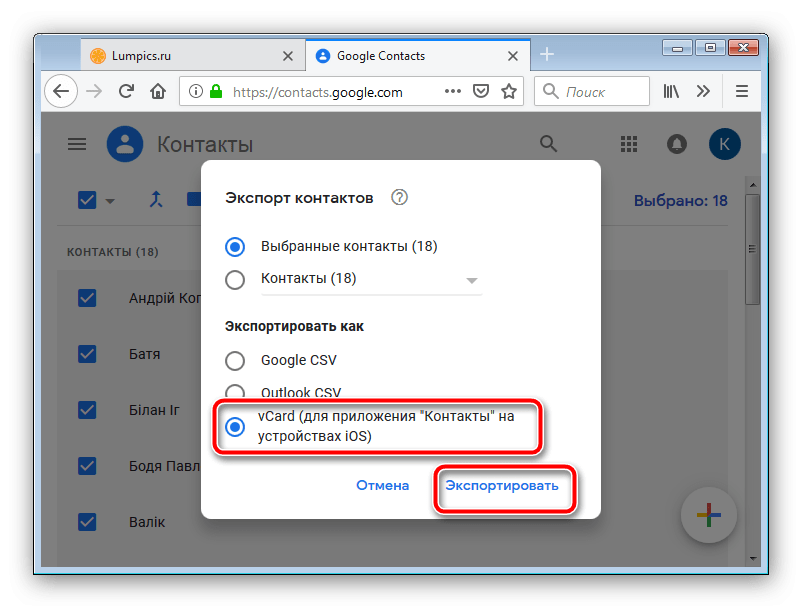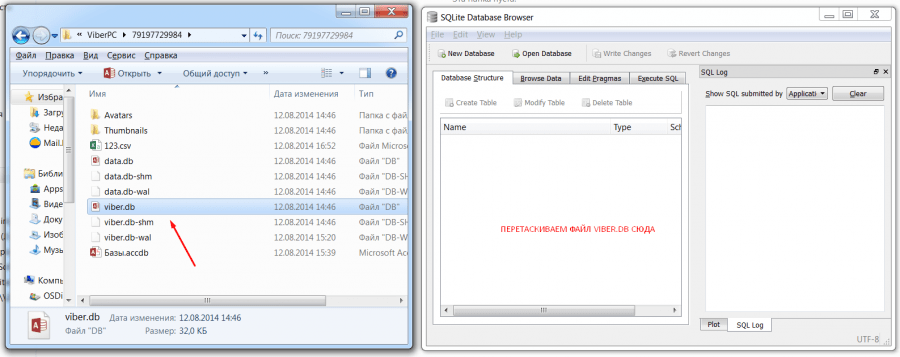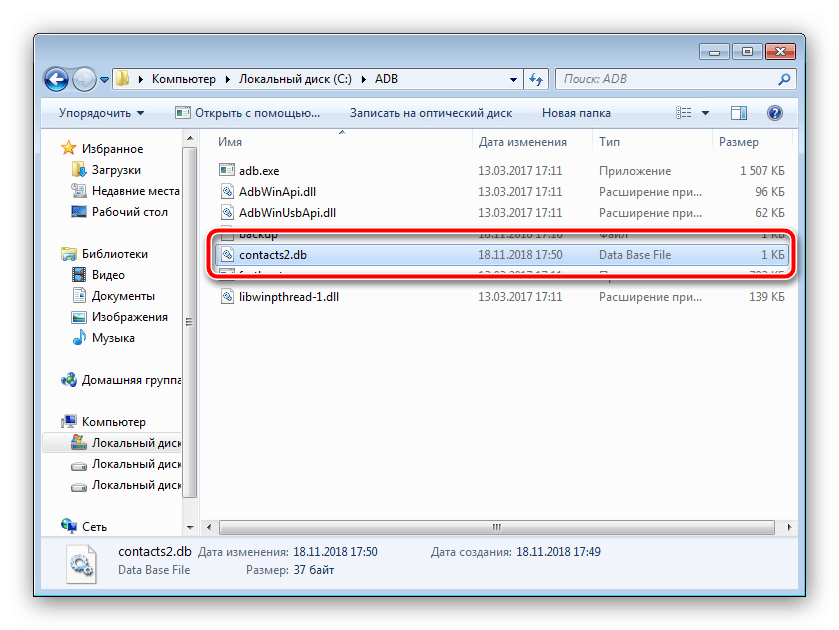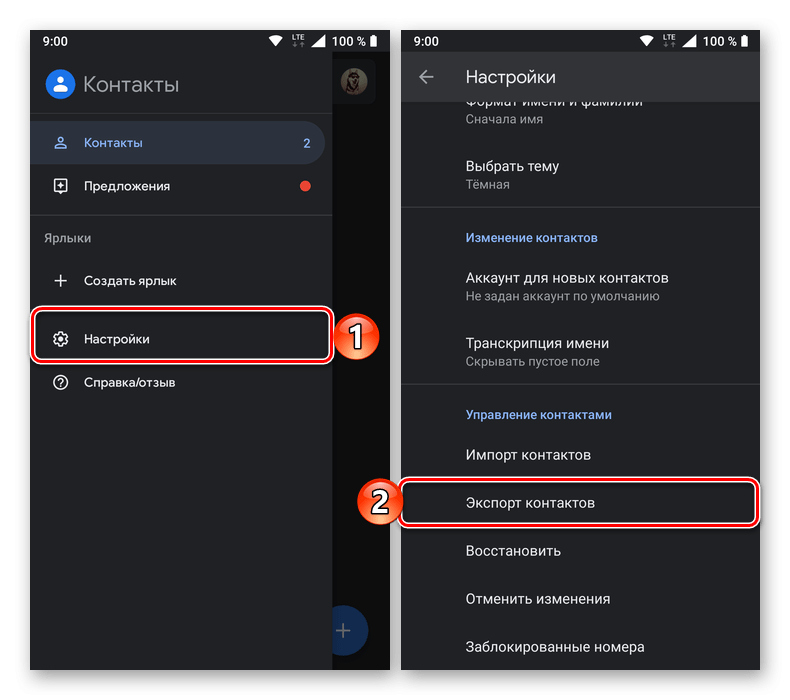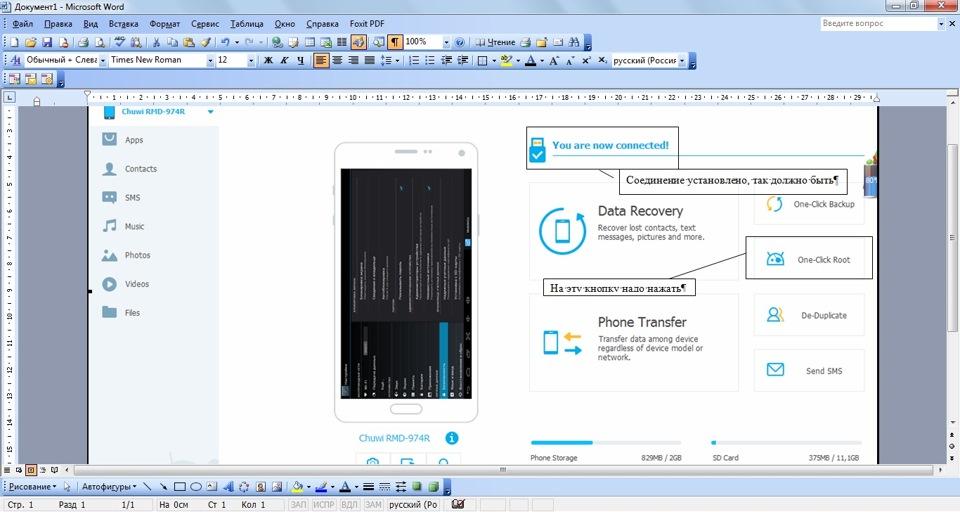Если человек случайно уронил сотовый аппарат, то существует масса способов, как вытащить контакты с разбитого телефона. Сделать это можно с помощью обычного стационарного компьютера, аккаунта, приложений ADB или специальных программ.
- Как вытащить контакты с разбитого телефона через Аккаунт Google
- Как вытащить контакты через Viber
- Как извлечь контакты из сломанного телефона с помощью ADB
- Как посмотреть контакты на разбитом телефоне с помощью клавиатуры и мыши
- Как посмотреть контакты на телефоне через компьютер
- Как вытащить контакты с помощью встроенного Recovery
- Лучшие программы на android для получения и копирования контактов
- Если ничего не помогло
Как вытащить контакты с разбитого телефона через Аккаунт Google
Каждый современный аппарат привязан к аккаунту Google. Через синхронизацию данных все файлы и информация с мобильного устройства копируется на диск и сохраняется в облачном сервисе. В частности, сведений из телефонной книги. Провести операцию переноса данных можно напрямую или через компьютерную технику.
Напрямую позволит сделать это тачскрин, но этот датчик часто повреждается вместе с сенсорным экраном. В этом случае остается обратиться только к компьютеру. Пошаговая инструкция:
- Подключить смартфон к компьютеру.
- К компьютерной учетной записи добавить аккаунт Google, которая была добавлена в сотовом аппарате.
- Когда произойдет загрузка данных, пользователь сможет зайти на диск и в папке «Контакты» найти необходимые сведения, записанные в телефонной книге.
Если есть возможность произвести синхронизацию с новым смартфоном, то достаточно добавить в аппарат аккаунт и провести переброс данных с разбитого телефона. Для этого предусмотрена опция: «Отображение контактов», где выбирается нужный аккаунт.
Если изначально, при настройке мобильного аппарата синхронизация была отключена, то в облачном сервисе сохраненной информации не будет, но получится вытащить контакты напрямую.
Как вытащить контакты через Viber
Если человека интересуют контакты из мессенджера Viber, которые были сохранены, пока телефон не разбили, то можно действовать также через компьютер или планшет и установка дополнительной программы. Утилита Sqlite Browser позволяет достать вайберовские контакты, а затем открыть файл базы данных Viber.DB.. Для этого требуется:
- Скачать и установить программу Sqlite Browser.
- Когда загрузка завершена, на клавиатуре нажимается команда Windwos+R.
- в файловых документах найти парку – ViberPC.
- Найти папку, которая называется цифровым значением – номером телефона пользователя, который желает извлечь контакты.
- В открывшемся меню найти папку с названием «viber.db». Именно здесь хранятся номера, которые вводились через разбитый телефон.
Последний этап – это извлечение информации. Для этого требуется запустить скаченную утилиту и перенести контакты. Алгоритм действий:
- в меню Browse Data найти окно SQLite;
- выбрать поле Table;
- кликнуть на пункт PhoneNumber.
Программа позволяет перебросить номерные знаки в виде таблички Excel. Для этого выбирается: FILE — EXPORT — Tables as CSV File. Утилита позволит вернуть только цифровые значения, чтобы возвратить номера вместе с именами владельцев, предусмотрена команда: select Number,FirstName from Contact,ContactRelation where Contact.ContactID=ContactRelation.ContactID. После ввода этой комбинации, требуется посетить вкладку SQL, нажать клавишу «1» и CSV.
Этот способ достаточно сложный и не каждый сможет прописать всю информацию верно, но программа позволяет вытащить сведения из любого вида мобильного аппарата.
Как извлечь контакты из сломанного телефона с помощью ADB
Android Debug Bridge – это программа для перепрошивок, но она также способна вытащить номера с разбитого телефона быстро и просто, но только с рутированных аппаратов. Если получить Root-доступ, то утилита позволит спасти не только контактную информацию, но также остальные файлы, хранящиеся в смартфоне. Как действовать:
- Включить на аппарате режим отладки по USB. Затем скачать ADB на диск С и провести загрузку драйверов.
- Теперь наступает основной процесс работы: необходимо провести копирование необходимых файлов (контактов). Для этого нужно открыть клавишу «Пуск», а в поисковой системе ввести значение — cmd.
- Когда файл найден, его необходимо запустить от имени администратора. Когда вход произведен, можно открывать программу ADB через команду: Enter:cd C://adb.
- Прописать кодировку: adb pull /data/data/com.android.providers.contacts/databases/contact2.db /home/user/phone_backup/ и подтвердить введенные данные клавишей Enter.
- Найти папку с названием программы и в ней отыскать вкладыш: contacts2.db. Здесь пользователь найдет все контакты, которые когда-либо сохранялись на его разбитом телефоне.
Большинство файловых документов будут носить имя DB, которые человек сможет открыть через базу данных SQL, через «Блокнот» или с помощью специальных утилит.
Как посмотреть контакты на разбитом телефоне с помощью клавиатуры и мыши
Разблокировать, зайти в телефон и скачать данные легко через виртуальный экран с помощью клавиши и мыши. Если подключить эти приборы к телефону, то экран смартфона легко вывести на компьютер. Открыть иконку с названием телефона, в папке «Мой компьютер» и извлечь контакты оттуда или скопировать данные в облачные хранилища типа Google Диск или Dropbox. Мышь (курсор Windows) в данном случае будет проводить имитацию того, что человек нажимает пальцем на сенсорный экран.
Способ подходит только в том случае, если разбит только экран и есть возможность подключения других устройств.
Как посмотреть контакты на телефоне через компьютер
Сервис Google уже давно подключает телефоны к своим аккаунтам и позволяет полноценно пользоваться мобильным оборудованием. Даже если на смартфоне экран полностью разбит, ничего не помешает подключить его к стационарному компьютеру и импортировать информацию. Чтобы забрать нужные контакты, предусмотрена инструкция:
- Войти в аккаунт Гугл.
- Выбрать папку с контактными сведениями.
- Скопировать данные и перенести их в компьютер (экспортировать).
Можно выделить все позиции, если дополнительно пользователь желает изъять фото и видео. Потом всю контактную информацию можно перенести в новый смартфон.
Как вытащить контакты с помощью встроенного Recovery
Этот способ сработает только, если первоначально была настроена синхронизация. Делать ничего практически не нужно. Recovery – это программное обеспечение, которое встроено практически в каждый современный смартфон. Если утилиты нет в телефоне, то ее можно установить. Она позволяет восстанавливать файловые документы и корректно отображает информацию в них, даже если память была отформатирована. Инструкция:
- Скачать программу и подключить телефон к компьютеру через USB-кабель.
- Запустить Recovery и включить режим «отладки». Утилита в автоматическом режиме откроет телефонные данные.
- Выбрать контакты Android, нажать кнопку «Следующая» и произойдет сканирование. Android будет автоматически рутирован.
После этих мероприятий произойдет восстановление контактных сведений клавишей «Восстановить».
Эта утилита платная, но очень много бесплатных продуктов, которые смогут вытащить нужные сведения, без вложения денежных средств.
Лучшие программы на android для получения и копирования контактов
Утилиты – программы, позволяющие извлечь информацию из любых устройств, в том числе из разбитого телефона. Все нижеперечисленные продукты обладают стандартным набором функций, имеют удобный интерфейс и простоту применения. Рейтинг лучших утилит для изъятия данных:
| Наименование | Описание | Цена | Рейтинг |
| SA Контакты Lite
| Многофункциональная утилита, но занимает много места. Для теста можно скачать бесплатно, но в демо режиме очень мало функций. | — | ★★★★★ |
| Контакты+
| Удобная программа, занимает мало место и дополнительно она может идентифицировать звонящего, блокировать спам. | — | ★★★★★ |
| HTC «Средство передачи»
| Может переносить содержимое старого телефона на новое устройство с помощью Wi-Fi, но утилиту поддерживают не все мобильные ОС. | — | ★★★★★ |
| My Contacts
| Программа работает на всех платформах, позволяет проводить редакцию сведений, но система требует регистрации. | — | ★★★★★ |
| CLONEit
| Единственный продукт, который работает даже без подключения к интернету и работает на высокой скорости. | — | ★★★★★ |
Если ничего не помогло
Не всегда вытащить контакты получается вышеперечисленными способами, а порой у человека возникают сложности в процессе той или иной операции.






Большинство людей хранят в телефоне много важной информации, поэтому крайне важно иметь способ для ее экстренного извлечения. Чтобы не было проблем в будущем, всегда следует включать синхронизацию на телефоне и перемещать важные сведения в облачное хранилище.